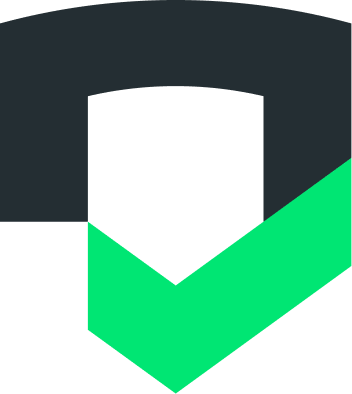Grâce à l'intégration Slack de Checks, votre compte Checks peut publier des messages sur votre espace de travail Slack en réponse à des événements, par exemple lorsqu'un rapport est terminé ou qu'une nouvelle activité est détectée dans l'une de vos applications.
Configurer un webhook entrant dans Slack
Avant de configurer l'intégration dans Checks, vous devez ajouter un webhook entrant dans Slack pour gérer les communications de Checks.
Pour obtenir de l'aide, consultez le guide Premiers pas avec les webhooks entrants de Slack.
1. Créer une application Slack
- Accédez à https://api.slack.com/apps et cliquez sur Créer une application.
- Sélectionnez un nom d'application. Nous vous recommandons de nommer l'application Checks (Vérifications).
- Sélectionnez votre espace de travail.
- Cliquez sur Créer l'application.

Vous pouvez utiliser le nôtre pour le logo de l'application:
![]()
2. Activer les webhooks entrants
Cliquez sur la fonctionnalité Webhooks entrants dans le menu de navigation latéral et activez l'option Activer les webhooks entrants.
3. Créer un webhook entrant
Cliquez sur le bouton Add New Webhook to Workspace (Ajouter un webhook à l'espace de travail). Choisissez la chaîne sur laquelle publier des contenus, puis cliquez sur Autoriser.

4. Copier l'URL du webhook
Une fois le webhook créé, copiez l'URL. Vous le collerez plus tard dans le dossier Checks.

Activer l'intégration de Slack dans Checks
Une fois que vous avez configuré le webhook approprié, vous êtes prêt à configurer l'intégration dans Checks:
Dans la vérification des consoles, cliquez sur le bouton en forme de roue dentée
 pour ouvrir la page Paramètres.
pour ouvrir la page Paramètres.Faites défiler la page jusqu'à Webhooks Slack, puis cliquez sur le bouton Ajouter un webhook.
Collez l'URL du webhook de votre page de paramètres Slack dans le champ URL du webhook.
Saisissez un nom à afficher. Nous vous recommandons d'utiliser le nom de votre chaîne Slack.
Cliquez sur Save (Enregistrer) et fermez la boîte de dialogue.
Pour tester l'intégration, cliquez sur le bouton représentant des points de suspension verticaux
 pour ouvrir le menu à développer du webhook, puis cliquez sur Envoyer un message de test. Si tout se passe bien, vous recevrez une notification de test dans Slack.
pour ouvrir le menu à développer du webhook, puis cliquez sur Envoyer un message de test. Si tout se passe bien, vous recevrez une notification de test dans Slack.
Et voilà ! Vous recevrez désormais des notifications dans votre espace de travail Slack.